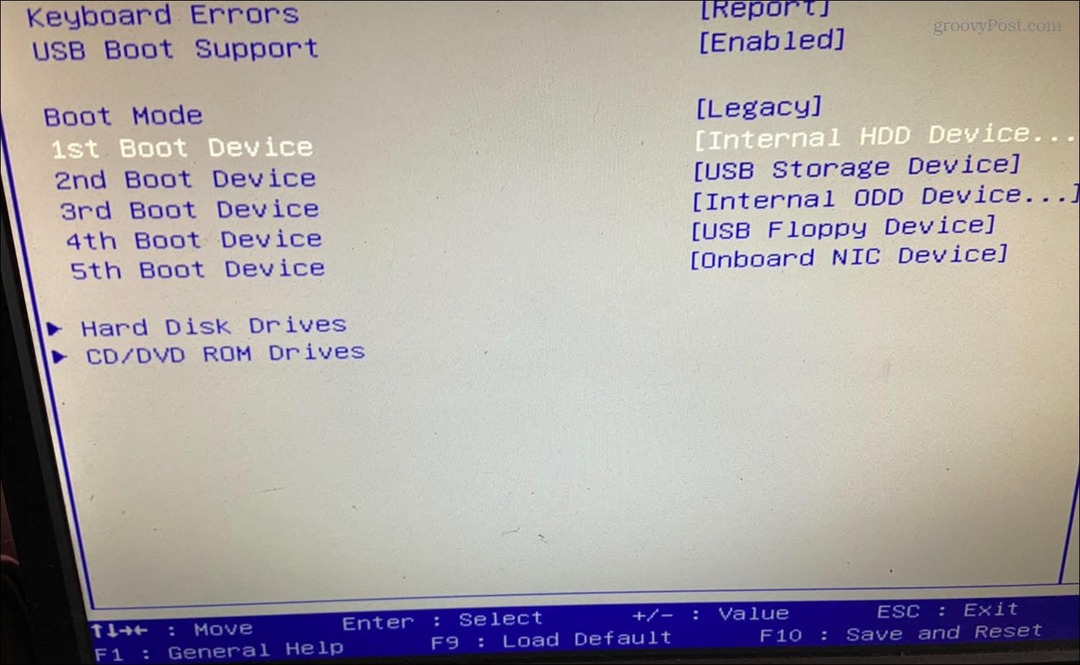Google Haritalar'da Etiketleri Milden Kilometreye Değiştirme
Google Google Haritalar Kahraman / / April 07, 2023

Son güncelleme tarihi
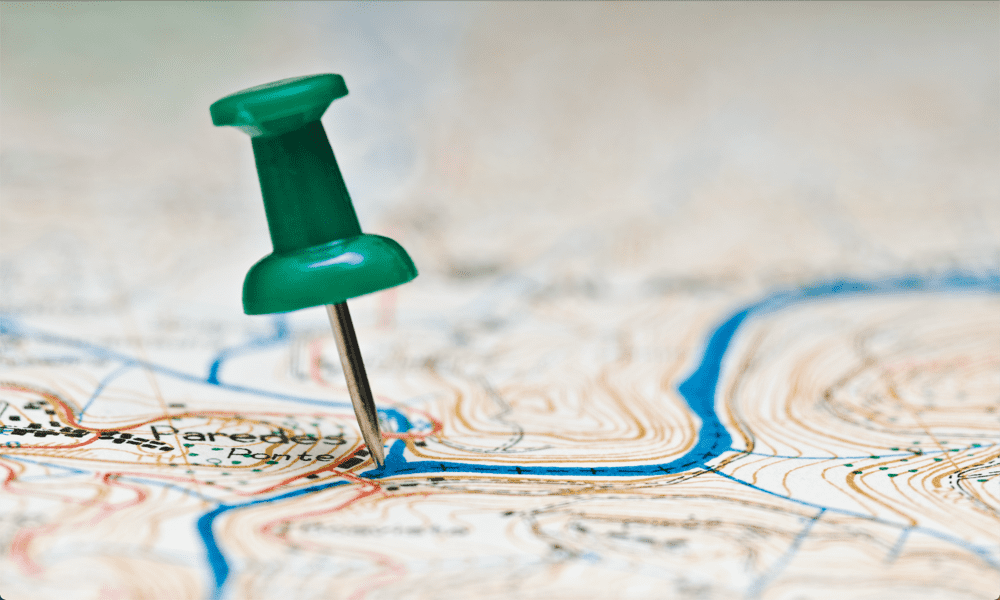
Google Haritalar size yanlış mesafe birimlerini mi gösteriyor? Bu kılavuzda, Google Haritalar'da milden kilometreye nasıl geçeceğinizi (ve tekrar geri döneceğinizi) öğrenin.
Varsayılan olarak, Google Haritalar'ın size hangi birimleri göstereceğini seçmek için mevcut konumunuzu kullandığı varsayılır. ABD'deyseniz, size mil göstermelidir. Anakara Avrupa'daysanız, size kilometreyi göstermelidir. Bununla birlikte, bazı kullanıcılar bunun her zaman böyle olmadığını bildirdi.
Neyse ki, Google Haritalar'ın emperyal birimleri (mil ve fit) veya metrik (kilometre ve metre) kullanıp kullanmadığına kendiniz karar verebilirsiniz, ancak bunu nasıl yapacağınız beklediğiniz kadar açık değildir.
Gitmeye hazırsanız, Google Haritalar'da etiketleri milden kilometreye nasıl değiştireceğiniz aşağıda açıklanmıştır.
Mobil Cihazlarda Google Haritalar'da Milden Kilometreye Nasıl Geçilir?
Google Haritalar'ı bir mobil cihazda kullanıyorsanız, harita ölçeği mesafeyi hem İngiliz hem de metrik birimlerde gösterecektir. Ancak, bu ölçek yalnızca yakınlaştırdığınızda veya uzaklaştırdığınızda varsayılan olarak görünür. Bununla birlikte, bir sonraki bölümde açıklandığı gibi kalıcı olarak görünmesini sağlayabilirsiniz.
Yol tarifi oluştururken, varsayılan ayar konumunuza göre hangi birimlerin kullanılacağına otomatik olarak karar vermektir. Kullanmak istediğiniz birimleri seçmek oldukça basittir.
Mobil cihazlarda Google Haritalar'da milden kilometreye geçiş yapmak için:
- Öğle yemeği Google Haritalar.
- Google hesabı simgenize dokunun.
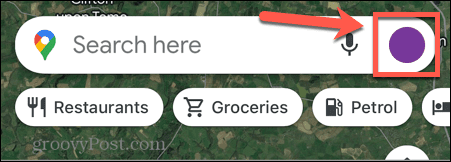
- Halihazırda bir konum aradıysanız bu simgeyi görmezsiniz. simgesine tıklayarak o konumu kapatın. X ve Google hesap simgeniz görünmelidir.
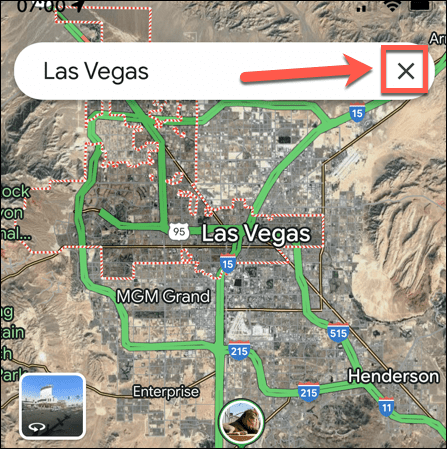
- Musluk Ayarlar.
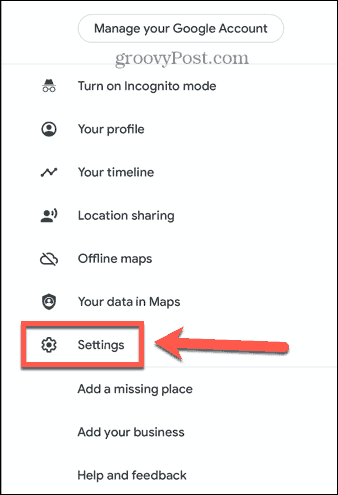
- Altında Haritaları Kullanma seçme Uzaklık birimleri.
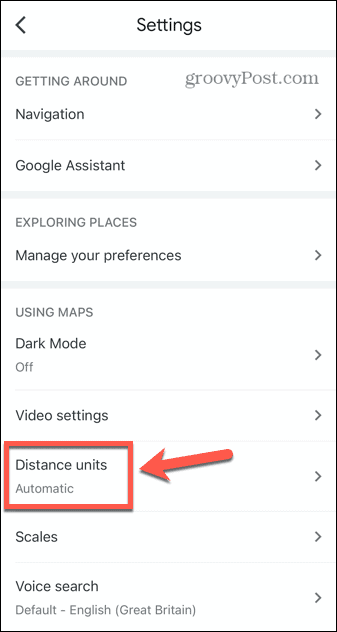
- Musluk kilometre.
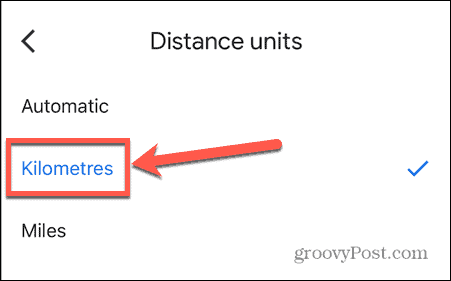
- Yönlerdeki mesafeleriniz artık metre ve kilometre cinsinden listelenecektir.
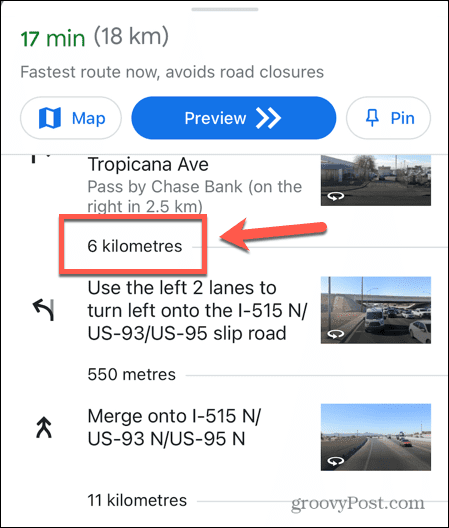
Mobil Cihazda Haritada Terazi Nasıl Tutulur?
Harita ölçeğinin hem emperyal hem de metrik birimlerde olması yararlıdır, ancak ölçeğin yalnızca yakınlaştırıp uzaklaştırdığınızda görünmesi gerçeği değildir.
Neyse ki, teraziyi her zaman haritada kalmaya zorlamak mümkündür.
Ölçekleri Google Haritalar mobil cihazında harita üzerinde tutmak için:
- Açık Google Haritalar.
- Bir haritayı yakınlaştırıp uzaklaştırdığınızda, hem mili hem de kilometreyi gösteren ölçeğin göründüğünü göreceksiniz.
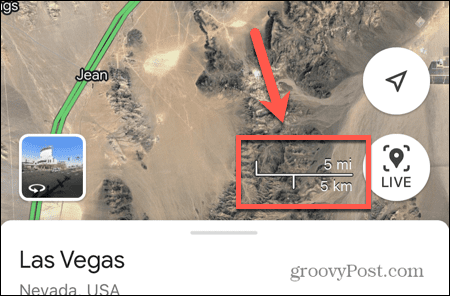
- Yakınlaştırmayı durdurduğunuzda ölçek kaybolur.
- Bu ölçeği kalıcı hale getirmek için Google hesabınızın simgesine dokunun.
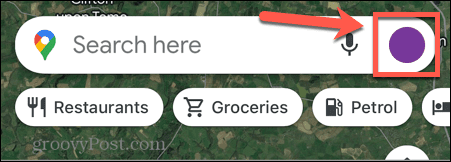
- Google hesap simgenizi göremiyorsanız, simgesine tıklayarak mevcut harita konumunu kapatın. X Ekranın üst kısmında
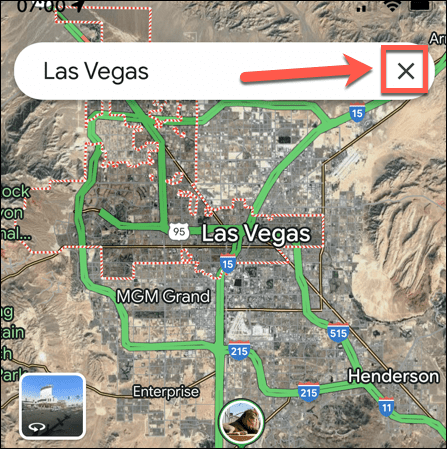
- Musluk Ayarlar.
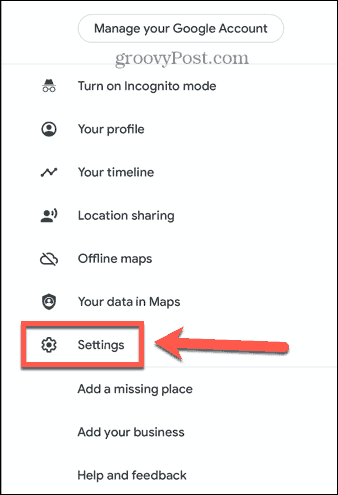
- Altında Haritaları Kullanma seçme Terazi.
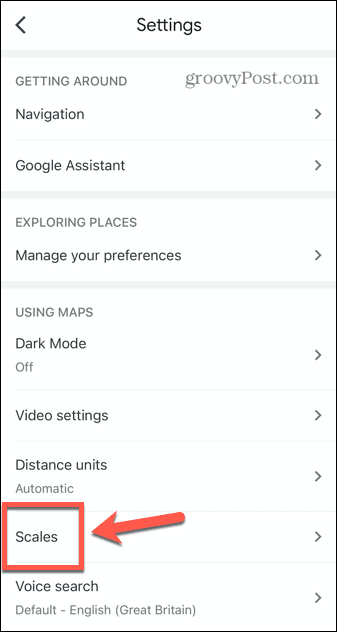
- Musluk Her zaman.
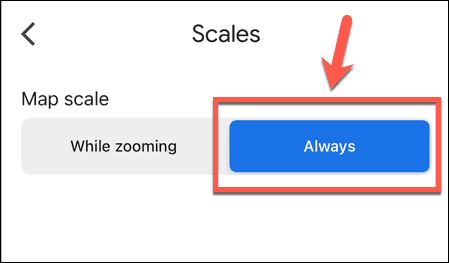
- Ölçek artık yakınlaştırma yapmasanız bile haritalarınızda görünecek.
Masaüstü Bilgisayarda Google Haritalar'da Ölçeği Milden Kilometreye Değiştirme
Garip bir şekilde, mobil sürüme göre çok daha fazla ekran alanına sahip olmasına rağmen, masaüstündeki Google Haritalar ölçeği yalnızca emperyal veya metrik birimlerde gösterir. Mobilde her iki ölçeği aynı anda görebilseniz de, masaüstünde istediğiniz ölçeği elde etmek için biraz çaba sarf etmeniz gerekecek.
Neyse ki, ölçümleri değiştirmek için yalnızca tek bir tıklama yeterli, ancak siz nasıl olduğunu öğrenene kadar hiç de açık değil.
Bir PC veya Mac'te Google Haritalar'da ölçeği milden kilometreye değiştirmek için:
- Açık Google Haritalar PC'nizde veya Mac'inizde.
- Ekranın en altında, mil veya kilometre cinsinden olacak ölçek çubuğunu göreceksiniz.
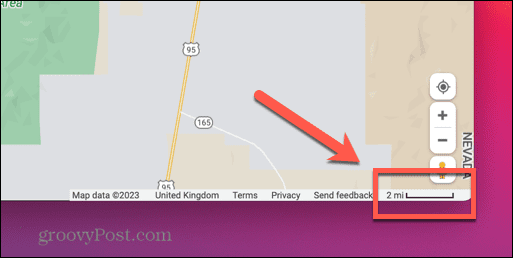
- Ölçeğe tıklayın ve milden kilometreye veya tersi değişecektir.
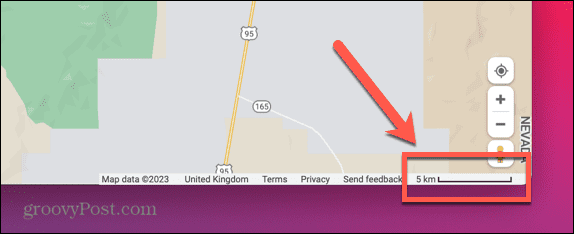
- Ölçeği geri değiştirmek için üzerine tekrar tıklayın.
PC veya Mac'te Google Haritalar Yol Tarifi için Milden Kilometreye Nasıl Geçilir?
Bir kez daha, mobil cihazda Google Haritalar, masaüstü sürümüne karşı galip geldi. Bunun nedeni, mobil cihazda varsayılan birimleri değiştirdiğinizde sonraki aramalarda aynı kalmasıdır.
Bir PC veya Mac'te, birimleri yalnızca her bir yolculuk için değiştirebilirsiniz. Yeni bir yön seti oluşturduğunuzda, bunlar varsayılan birimlere döner ve bunları değiştirmenin bir yolu yoktur. Başka bir deyişle, Google Haritalar istediğiniz birimleri kullanmıyorsa, her yol tarifi aradığınızda bunları değiştirmeniz gerekecektir.
Bir PC veya Mac'te Google Haritalar'da yol tarifleri için milden kilometreye geçiş yapmak için:
- Açık Google Haritalar PC'nizde veya Mac'inizde:
- Arama alanına varış noktanızı girin ve tuşuna basın. Girmek.
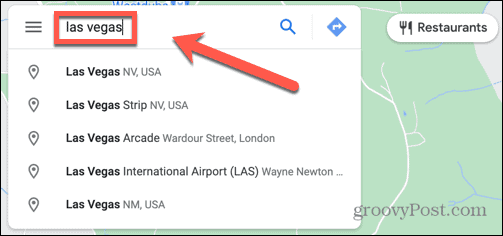
- Tıklamak Talimatlar.
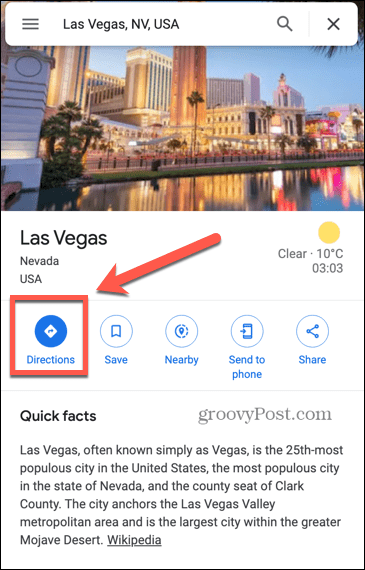
- Başlangıç konumunu girin.
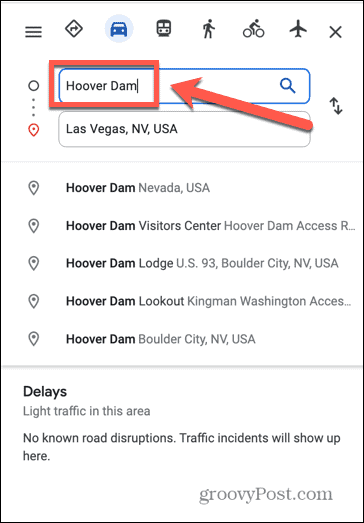
- Basmak Girmek ve yol tarifleriniz, mesafeler mil cinsinden gösterilerek oluşturulur.
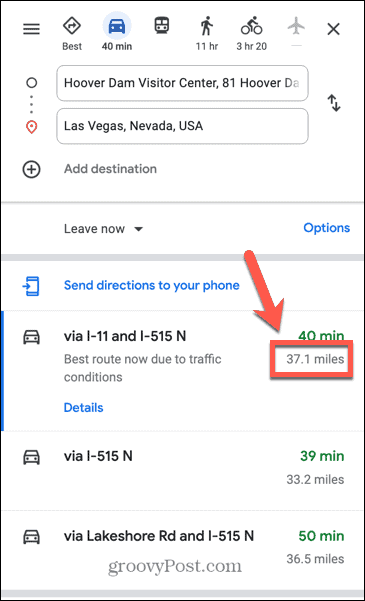
- Tıklamak Seçenekler.
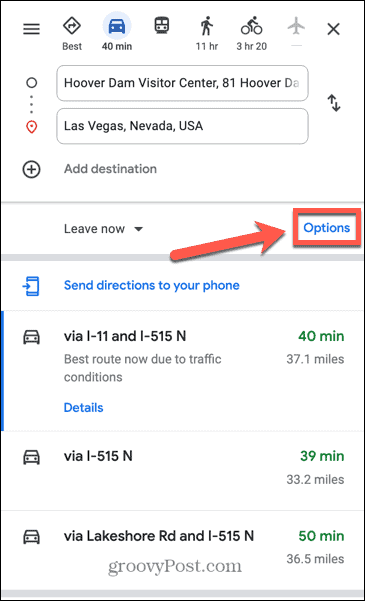
- Altında Uzaklık birimleri seçme km.
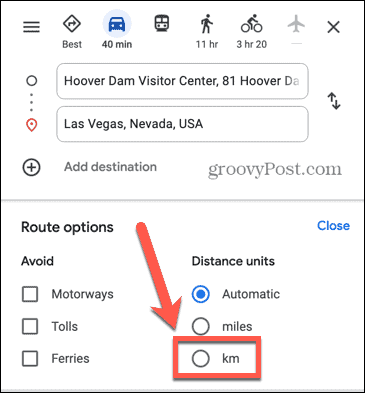
- Mesafeleriniz artık kilometre cinsinden gösterilecek.
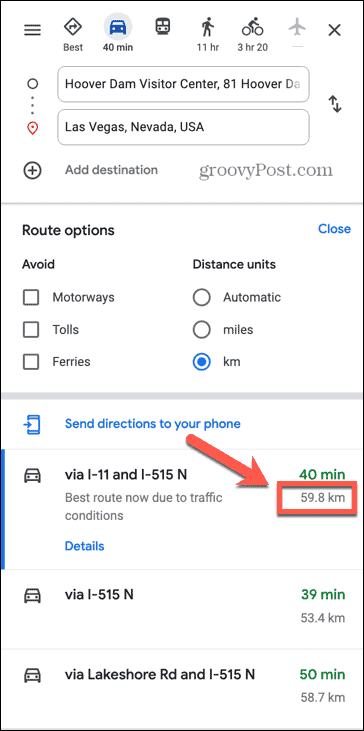
- Mile geri dönmek için tıklayın Seçenekler tekrar ve mil'i seçin.
- Alternatif olarak, yeni bir yön seti oluşturun ve mesafe birimleri varsayılan ayara dönecektir.
Google Haritalar'ı Kullanma
Google Haritalar'da etiketleri milden kilometreye nasıl değiştireceğinizi bilmek hemen belli olmaz. Ayrıca, özellikle bir PC veya Mac'te olması gerekenden daha zor. Bununla birlikte, nasıl yapacağınızı öğrendikten sonra, metrik ve İngiliz ölçü birimi arasında istediğiniz gibi geçiş yapabilirsiniz.
Google Haritalar için başka pek çok yararlı ipucu ve püf noktası vardır. Daha etkileyici bir görünüm istiyorsanız, öğrenebilirsiniz. Google Haritalar 3D nasıl yapılır. Google Haritalar'ın aradığınız her yeri depolamasından mı endişeleniyorsunuz? Öğrenmek Google Haritalar arama geçmişi nasıl temizlenir.
Google Haritalar'ın istediğiniz kadar doğru olmadığını fark ederseniz, öğrenebilirsiniz. Google Haritalar nasıl kalibre edilir Sonraki.
Windows 11 Ürün Anahtarınızı Nasıl Bulursunuz?
Windows 11 ürün anahtarınızı aktarmanız veya yalnızca işletim sistemini temiz bir şekilde yüklemek için ihtiyacınız varsa,...